- Autor Jason Gerald [email protected].
- Public 2024-01-18 19:55.
- Zadnja izmjena 2025-01-23 12:08.
Možete izbrisati prethodne unose koji se pojavljuju u poljima za pretraživanje i obrascima na web stranicama pomoću izbornika Postavke u vašem pregledniku. Otprilike je isto u većini preglednika. Preglednik Safari koji se koristi na iOS ili macOS računarima ne sprema unose za pretraživanja na web stranicama pa ne morate ništa brisati. Ako želite izbrisati svoju povijest pregledavanja tako da se web lokacije koje ste posjetili ne pojavljuju u adresnoj traci, provjerite kako izbrisati povijest pregledavanja.
Korak
Metoda 1 od 6: Chrome (desktop računar)
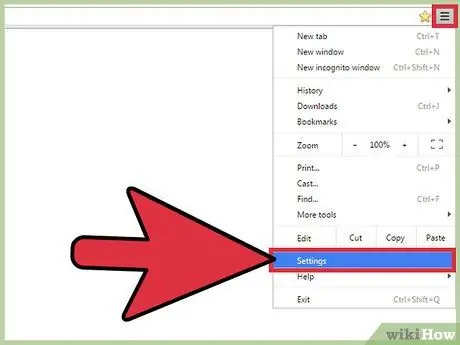
Korak 1. Kliknite gumb Izbornik (⋮) u pregledniku Chrome, a zatim odaberite "Postavke"
Izbornik postavki otvorit će se na novoj kartici.
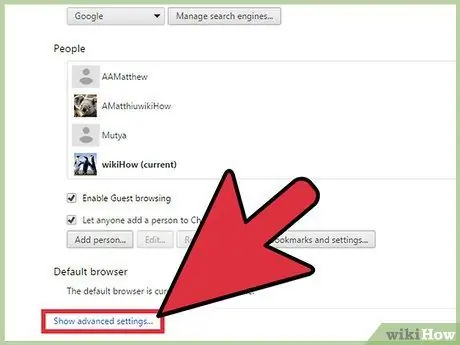
Korak 2. Kliknite vezu "Prikaži napredne postavke" pri dnu
Prikazat će se dodatne postavke za Chrome.
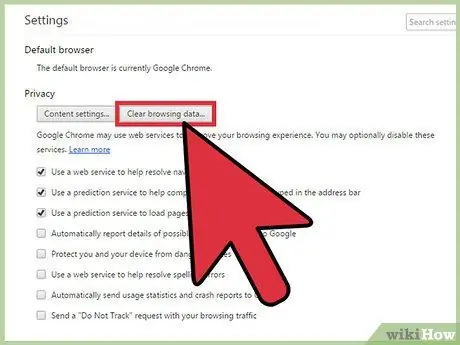
Korak 3. Kliknite "Obriši podatke o pregledavanju"
Nalazi se u odjeljku "Privatnost" pod vezom "Prikaži napredne postavke". Prikazat će se novi prozor koji sadrži nekoliko opcija.
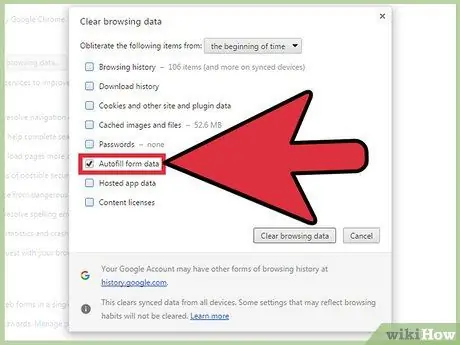
Korak 4. Poništite odabir svih opcija osim "Automatsko popunjavanje podataka obrasca"
Ova opcija briše sve što je uneseno u obrazac na web stranici.
Ako ne želite da se web lokacije koje ste posjetili pojavljuju u adresnoj traci, provjerite i opciju "Historija pregledavanja"
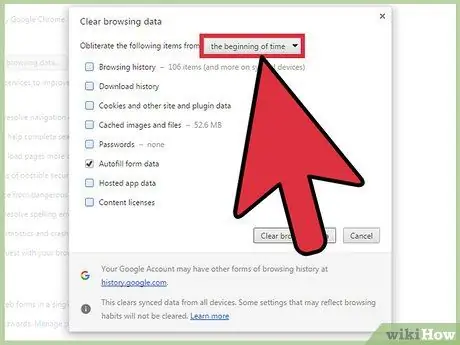
Korak 5. Kliknite na meni „Obliterate“ …" , a zatim odaberite "početak vremena".
Svi prethodno sačuvani unosi će biti izbrisani.
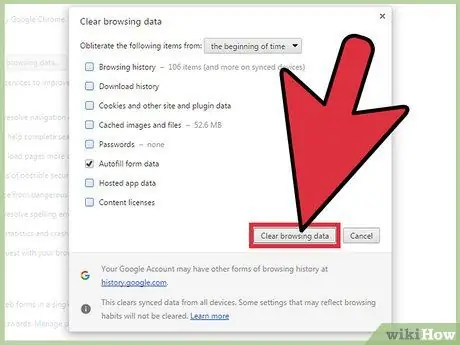
Korak 6. Kliknite "Obriši podatke o pregledavanju"
Sve odabrane stavke bit će uklonjene iz Chromea.
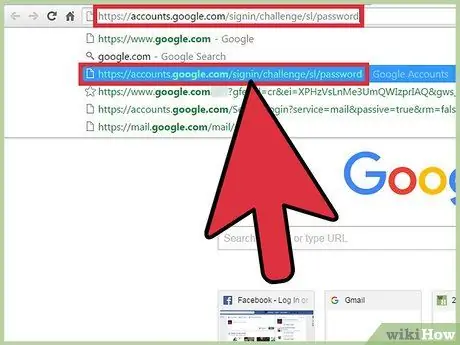
Korak 7. Izbrišite bilo koji unos za pretraživanje
Ako želite izbrisati samo jedan ili dva unosa, učinite to ručno:
- Kliknite stupac koji sadrži unos koji želite izbrisati. Ovo će prikazati popis spremljenih unosa.
- Pomoću miša označite unos koji želite izbrisati.
- Pritisnite Shift+Del dok je unos još uvijek istaknut da biste ga izbrisali.
Metoda 2 od 6: Firefox (desktop računar)
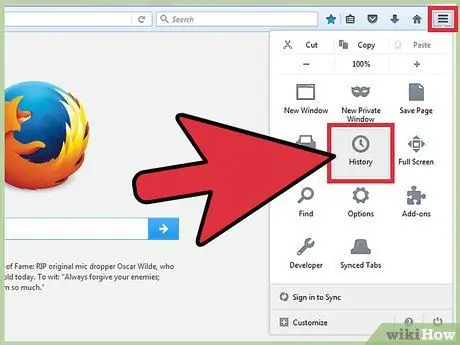
Korak 1. Kliknite gumb Izbornik (☰) u pregledniku Firefox, a zatim odaberite "Povijest"
Izbornik će otvoriti nedavnu historiju pregledavanja.
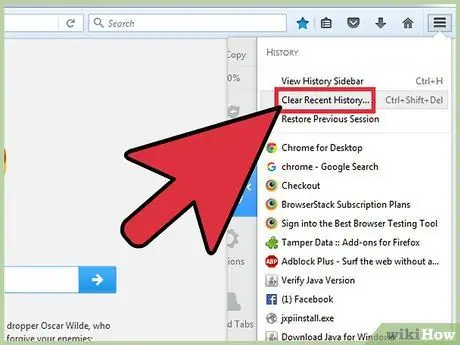
Korak 2. Kliknite "Obriši nedavnu historiju"
Nakon toga će se otvoriti novi prozor.
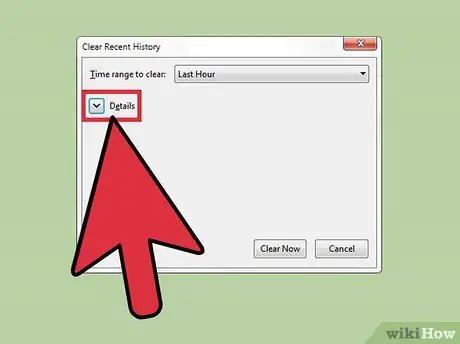
Korak 3. Proširite odjeljak "Detalji"
Prikazat će se nekoliko dodatnih opcija.
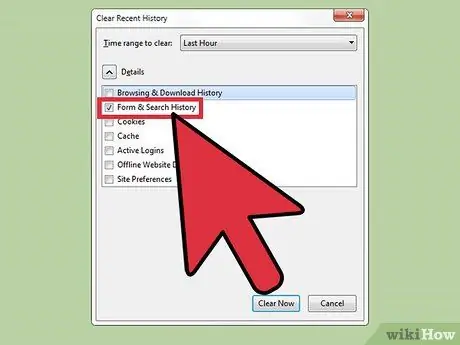
Korak 4. Poništite odabir svih opcija osim "Form & History History"
Odabirom opcije Form & History History, svi upiti i stavke obrazaca koje ste unijeli tijekom pregledavanja interneta bit će izbrisani.
Ako ne želite da se web lokacije koje ste posjetili pojavljuju u adresnoj traci, provjerite i okvir "Pretraživanje i historija pretraživanja"
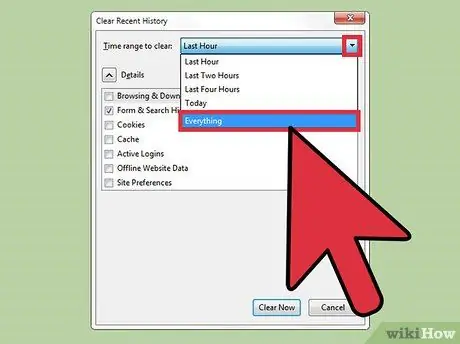
Korak 5. Odaberite "Sve" u izborniku "Vremenski raspon za brisanje"
Odabirom ove opcije briše se čitava historija polja za pretraživanje i obrazaca.
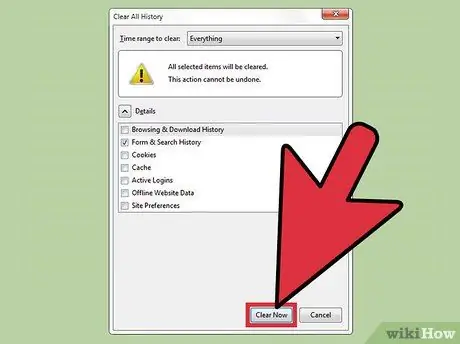
Korak 6. Kliknite "Obriši odmah" da biste izbrisali neke odabrane stavke
Historija polja za pretraživanje bit će izbrisana.
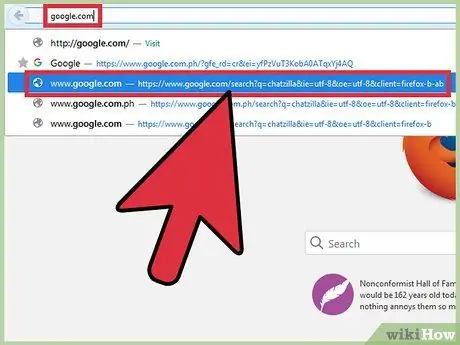
Korak 7. Izbrišite bilo koji unos za pretraživanje
Ako želite izbrisati samo nekoliko unosa, učinite to ručno bez brisanja svih:
- Kliknite stupac koji sadrži unos koji želite izbrisati. Ovo će prikazati popis spremljenih unosa.
- Označite unos koji želite izbrisati. Možda ćete morati upisati nekoliko slova da bi se unos pojavio.
- Pritisnite Shift+Del dok je unos još uvijek istaknut da biste ga izbrisali.
Metoda 3 od 6: Chrome (Android)
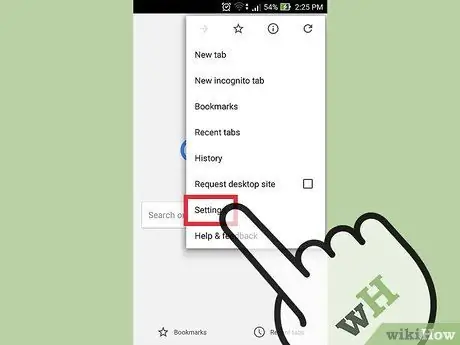
Korak 1. Dodirnite gumb Izbornik (⋮) u Chromeu, a zatim odaberite "Postavke"
Možda ćete se morati pomaknuti prema dolje da biste ga pronašli.
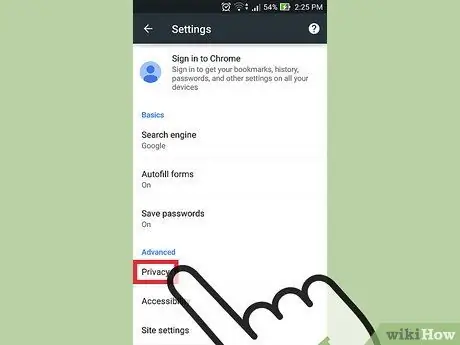
Korak 2. Dodirnite „Privatnost“
Otvorit će se izbornik Privatnost u pregledniku Chrome.
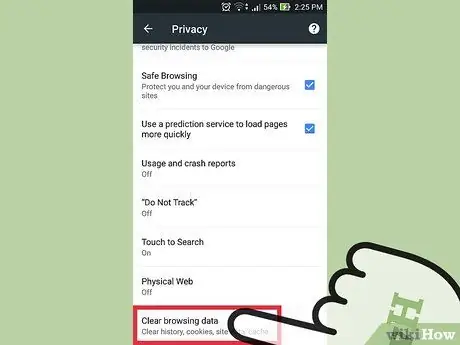
Korak 3. Pomaknite se prema dolje po ekranu, zatim dodirnite "Obriši podatke o pregledavanju"
Prikazat će se popis vrsta stavki koje se mogu izbrisati.
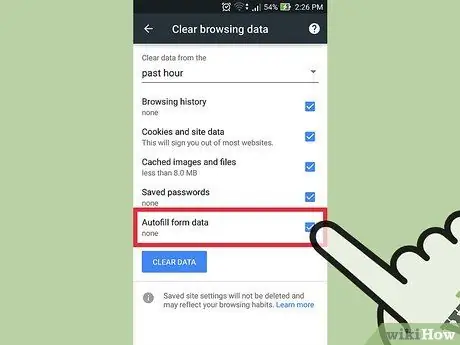
Korak 4. Potvrdite okvir "Automatsko popunjavanje podataka obrasca"
Svi unosi upisani u polje za pretraživanje bit će izbrisani.
Možete poništiti odabir drugih stavki koje ne želite izbrisati, poput povijesti pregledavanja ili keširanih slika i datoteka
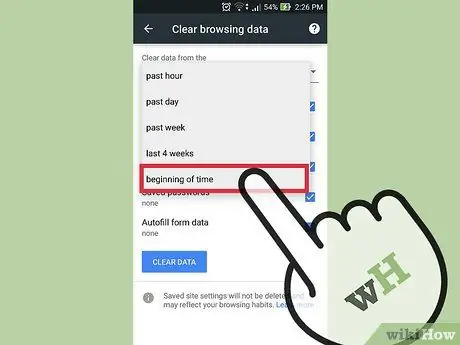
Korak 5. Odaberite "početak vremena" iz menija pri vrhu ekrana
Pomoću ove opcije Chrome će izbrisati sve spremljene unose.
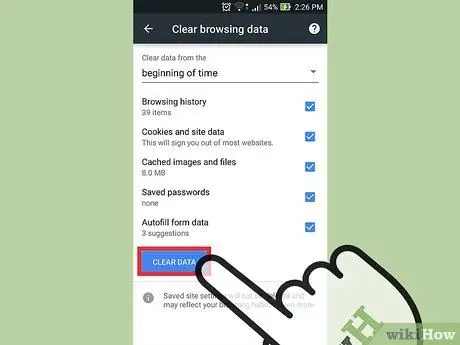
Korak 6. Izbrišite sve označene stavke dodirom na „Obriši podatke“
Unosi za okvir za pretraživanje bit će potpuno izbrisani.
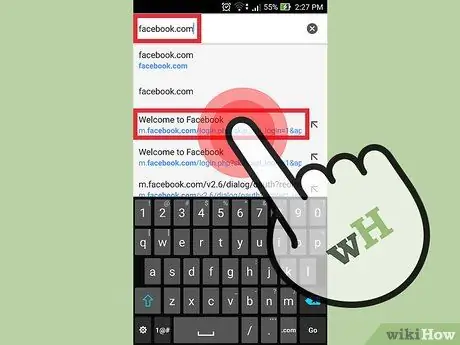
Korak 7. Izbrišite bilo koji unos za pretraživanje
Ako želite izbrisati samo jedan unos, učinite to ručno:
- Dodirnite kolonu koja sadrži unos koji želite izbrisati. Možda ćete morati upisati nekoliko slova iz pretraživanja da bi se unos pojavio.
- Pritisnite i držite pretraživanje na listi prijedloga koje želite izbrisati.
- Potvrdite da zaista želite izbrisati unos.
Metoda 4 od 6: Internet Explorer
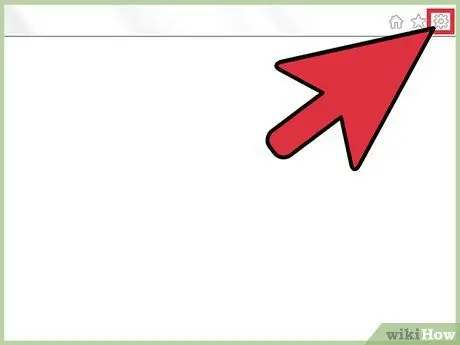
Korak 1. Pritisnite dugme zupčanika u gornjem desnom uglu
Ako gumba zupčanika nema, pritisnite alt="Slika" i kliknite izbornik Alati.
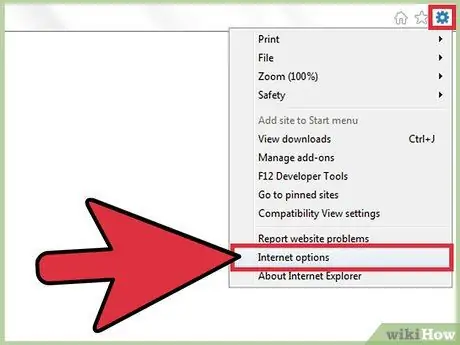
Korak 2. Odaberite "Internet opcije"
Otvorit će se novi prozor s opcijama programa Internet Explorer.
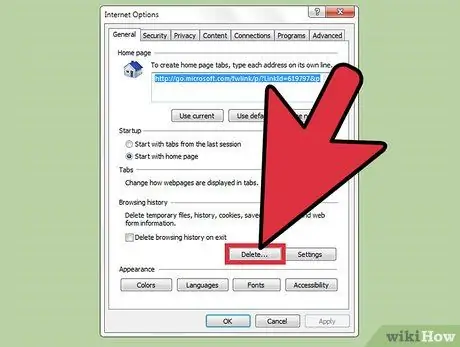
Korak 3. Kliknite gumb "Izbriši" u odjeljku "Historija pregledavanja"
Prikazat će se prozor "Delete Browsing History".
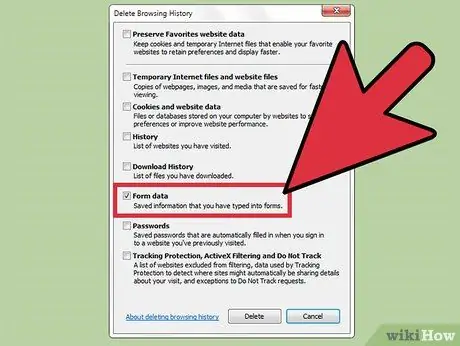
Korak 4. Poništite sva polja osim "Podaci o obrascu"
Izvođenjem ove radnje izbrisat će se unosi koje upisujete u obrasce i polja za pretraživanje na web stranici.
Ako ne želite da se web lokacije koje ste posjetili pojavljuju u adresnoj traci, provjerite i opciju "Historija"
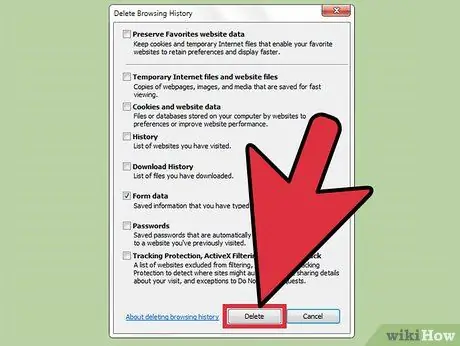
Korak 5. Pritisnite dugme "Izbriši" da biste izbrisali izabranu stavku
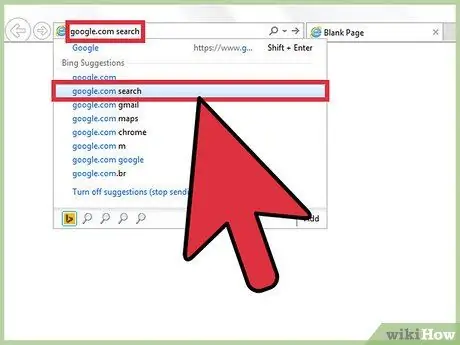
Korak 6. Izbrišite jedan od unosa za pretraživanje ili obrazac
Ako želite izbrisati samo jedan unos, učinite to ručno bez brisanja cijele povijesti:
- Kliknite stupac koji sadrži unos koji želite izbrisati. Ako postoji mnogo unosa, možda ćete morati upisati prvih nekoliko slova da bi se unosi prikazali.
- Označite unos mišem ili tastaturom.
- Izbrišite označeni unos pritiskom na Shift+Del.
Metoda 5 od 6: Microsoft Edge (Windows 10)
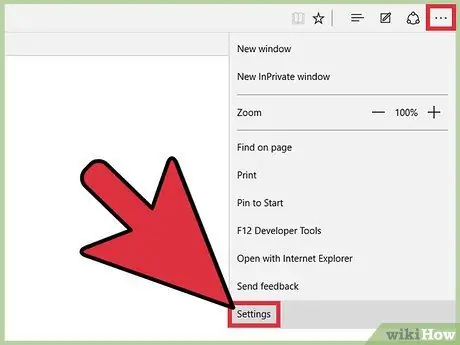
Korak 1. Dodirnite ili kliknite dugme"
.. u gornjem desnom uglu prozora Edge.
Otvorit će se bočna traka Postavke.
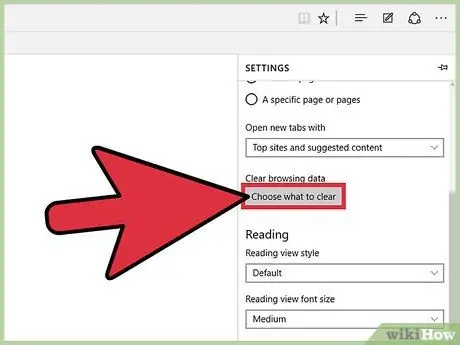
Korak 2. Odaberite dugme „Odaberite šta želite obrisati“
Bočna traka će pokazati koje će se stavke izbrisati.
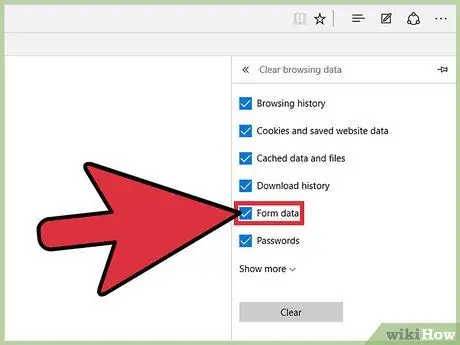
Korak 3. Označite okvir "Podaci obrasca"
Pomoću ove opcije Edge će izbrisati unose koji su upisani u polja na web stranicama.
Ako ne želite da se web lokacije koje ste posjetili pojavljuju u adresnoj traci, provjerite i opciju "Historija pregledavanja"
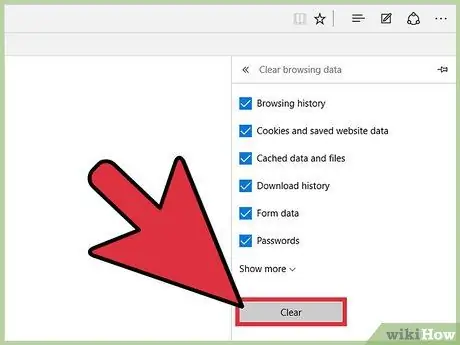
Korak 4. Dodirnite ili kliknite dugme „Obriši“da biste izbrisali odabrane stavke
Ovo će izbrisati sve što ste ikada upisali u obrazac ili polje za pretraživanje na web stranici.
Metoda 6 od 6: Google pretraživanje
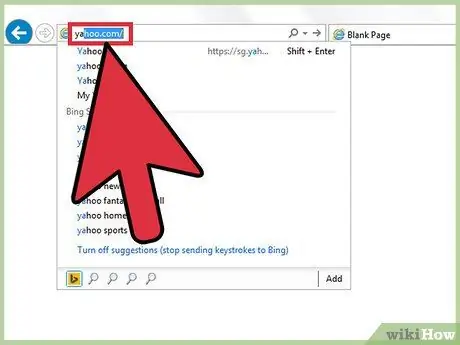
Korak 1. Kliknite ili dodirnite polje Google pretraživanje
Prikazat će se vaša posljednja pretraživanja. Možda ćete morati upisati nekoliko slova da biste pronašli pretraživanje koje želite izbrisati.
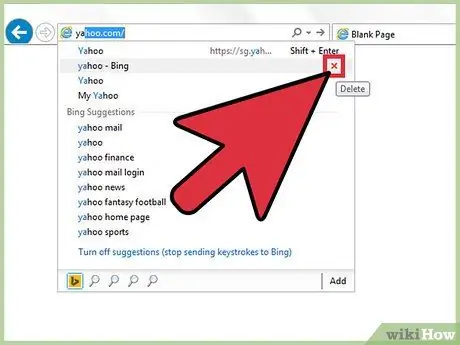
Korak 2. Izbrišite željenu pretragu
Kliknite gumb "Ukloni" ili dodirnite "X" desno od pretraživanja koje želite ukloniti. Unos će biti uklonjen iz Google pretraživanja.
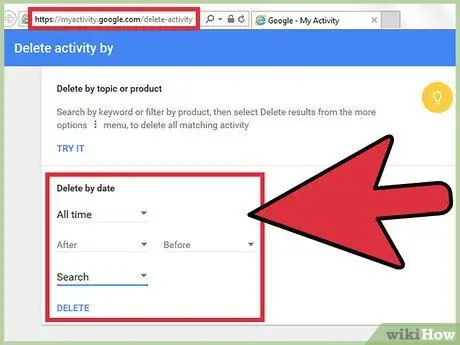
Korak 3. Izbrišite svu historiju pretraživanja
Možete izbrisati sva prošla Google pretraživanja pomoću stranice Moja aktivnost:
- Idite na myactivity.google.com i prijavite se svojim Google računom.
- Odaberite "Izbriši aktivnost do" u izborniku s lijeve strane.
- Odaberite "Sve vrijeme" s izbornika "Izbriši po datumu".
- Odaberite "Traži" s izbornika "Svi proizvodi".
- Dodirnite ili kliknite "Izbriši" da biste izbrisali svu povijest Google pretraživanja.






